Skriva ut foton från en dator
Det här avsnittet beskriver hur du skriver ut foton med My Image Garden.
I det här avsnittet används fönster för att visa att operativsystemet Windows 8.1 (som härefter kallas för Windows 8.1) används.
-
Öppna den främre luckan.

-
Dra ut kassetten tills det tar stopp.

-
Skjut ut pappersledarna (A) så långt det går.
-
Fyll på papper vertikalt MED UTSKRIFTSSIDAN VÄND NEDÅT.
Skjut in pappershögen hela vägen mot kassettens bakkant.

-
Justera pappersstöden efter pappersbredden.

-
Skjut in kassetten tills pilen (
 ) är i linje med pilen (
) är i linje med pilen ( ).
).När du har tryckt kassetten bakåt visas registreringsskärmen för pappersinformation på LCD-skärmen.
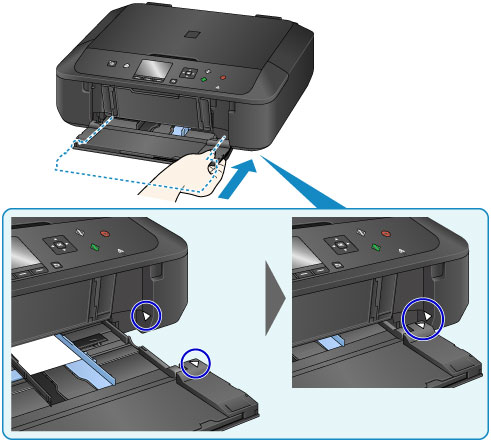
-
Välj storlek och typ för det påfyllda papperet i kassetten vid Sidstl. (Page size) och Medietyp (Type) och tryck sedan på knappen OK.
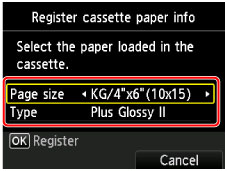
Om ett meddelande visas på skärmen följer du anvisningarna i meddelandet för att slutföra registreringen.
-
Dra ut pappersstödet (B).
-
Öppna utmatningsfackets förlängningsdel (C).
-
Öppna utmatningsfacket (D) försiktigt.
-
Dra ut pappersutmatningsstödet (E).
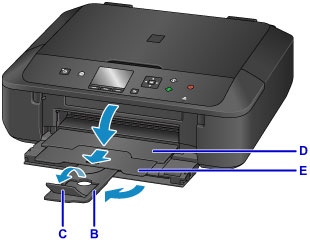
-
Klicka på ikonen My Image Garden (F) i Quick Menu.
Fönstret Guidemeny (Guide Menu) visas.
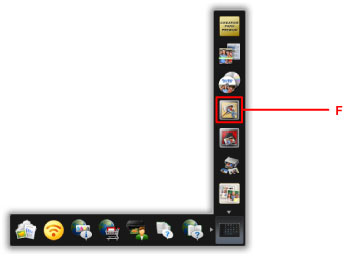
 Obs!
Obs!- Antalet ikoner och ikontyperna som visas varierar beroende på region, den registrerade skrivaren/skannern och de installerade programmen.
-
Klicka på ikonen Fotoutskrift (Photo Print) (G).
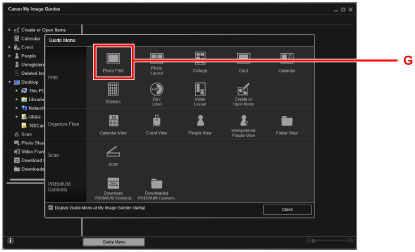
-
Klicka på mappen (H) med foton som du vill skriva ut.
-
Klicka på de foton (I) som du vill skriva ut.
För Windows:
Om du vill välja två eller flera foton samtidigt klickar du på dem medan du håller inne Ctrl-tangenten.
För Mac OS:
Om du vill välja två eller flera foton samtidigt klickar du på dem medan du håller inne kommandotangenten.
-
Klicka på Skriv ut (Print) (J).
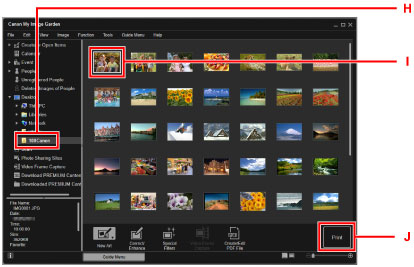
-
Ange antal kopior, enhetens namn, medietyp osv. (K).
-
Klicka på Skriv ut (Print) (L).
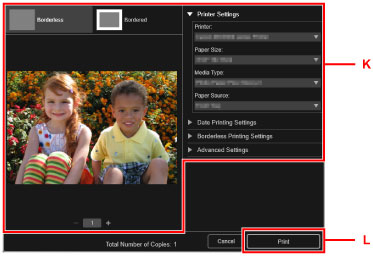
För Mac OS:
Klicka på OK när bekräftelsemeddelandet visas och klicka sedan på Skriv ut (Print).
 Obs!
Obs!
-
My Image Garden ger dig möjlighet att använda bilder på din dator, till exempel foton tagna med en digitalkamera, på flera olika sätt.
- Handbok för My Image Garden (Windows)
- Handbok för My Image Garden (Mac OS)

